Nota: Este artículo ha hecho su trabajo y se va a jubilar pronto. Para evitar problemas de “Página no encontrada”, se están eliminando los vínculos que dirigen a esta página. Si ha creado vínculos a esta página, quítelos y juntos mantendremos la web conectada.
Hay dos formas de asegurarse de que una presentación creada en PowerPoint 2007 o posterior se puede abrir en PowerPoint 2003 o versiones anteriores:
-
En PowerPoint 2007 o una versión posterior: Guarde la presentación en el formato de archivo de PowerPoint 97-2003 (. ppt).
-
En powerpoint 2003 o versiones anteriores: Instale actualizaciones y convertidores a su versión de PowerPoint, lo que le permitirá ver el formato de archivo más reciente (. pptx).
Guardar una presentación como un archivo de PowerPoint 97-2003
-
En PowerPoint 2013 o una versión más reciente, abra la presentación que desea abrir con PowerPoint 97-2003.
-
Haga clic en archivo > Guardar como y elija dónde quiere guardar la presentación.
-
En el cuadro nombre de archivo , escriba un nombre para la presentación o acepte el nombre de archivo sugerido.
-
En Guardar como tipo, haga clic en Presentación de PowerPoint y seleccione Presentación de PowerPoint 97-2003.
-
Haga clic en Guardar.
El archivo se guardará como Presentación de PowerPoint 97-2003 (.ppt) que puede abrir en PowerPoint 97, 2000 o 2003.
Notas: Para obtener más información sobre cómo trabajar con los diferentes formatos de archivo, vea Abrir una presentación creada con una versión diferente de PowerPoint. También puede Comprobar si una presentación de PowerPoint 2013 puede abrirse con PowerPoint 2003 o una versión anterior.
-
No es necesario Guardar como para usar PowerPoint 2007 o PowerPoint 2010 para abrir archivos creados en versiones más recientes. El formato de archivo (. pptx) ya es compatible con PowerPoint 2013 y versiones posteriores.
-
Una presentación integrada PowerPoint 2013 o versiones más recientes puede perder algunas características y efectos cuando se guarda en PowerPoint 2003 o una versión anterior. Esto se debe a que estas características o efectos no estaban disponibles en versiones anteriores de PowerPoint. Para obtener información sobre las características que pueden perderse, vea las características de PowerPoint publicadas en 2013 o versiones posteriores se comportan de manera diferente en versiones anteriores.
-
Los elementos gráficos SmartArt y algunos objetos visuales que están disponibles en las nuevas versiones de PowerPoint no están en PowerPoint 97-2003. Al guardar como archivo de PowerPoint 97-2003, los objetos gráficos se convierten en mapas de bits, lo que mantiene su aspecto pero limita la forma en que se pueden modificar o modificar.
-
-
En PowerPoint 2010, abra la presentación que desee guardar como archivo de PowerPoint 97-2003.
-
Haga clic en el archivo > Guardar como.
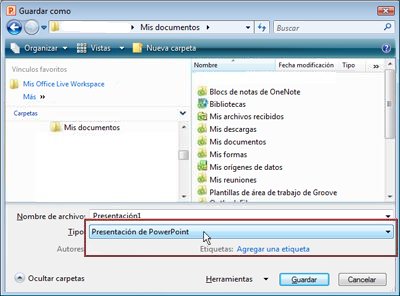
-
En la casilla Nombre del archivo, escriba un nombre para la presentación, o bien no haga nada para aceptar el nombre sugerido.
-
En la barra de navegación, seleccione el lugar donde desea guardar la presentación, o bien no haga nada para aceptar el lugar sugerido.
-
A la derecha de Guardar como tipo, haga clic en presentación de PowerPointy seleccione presentación de PowerPoint 97-2003.
-
Haga clic en Guardar.
El archivo se guardará como Presentación de PowerPoint 97-2003 (.ppt) que puede abrir en PowerPoint 97, 2000 o 2003.
Importante: PowerPoint 97-2003 no reconoce gráficos SmartArt ni objetos visuales más nuevos que estén disponibles en PowerPoint 2010 y los convertirá en mapas de bits para mantener su apariencia. No se pueden cambiar algunos aspectos de los mapas de bits, como el ancho de línea, el color de relleno y otras propiedades específicas de PowerPoint 2010.
-
En Office PowerPoint 2007, abra la presentación que desee guardar como archivo de PowerPoint 97-2003.
-
Haga clic en el botón

Aparecerá el cuadro de diálogo Guardar como.
-
En la casilla Nombre del archivo, escriba un nombre para la presentación, o bien no haga nada para aceptar el nombre sugerido.
-
En la lista Guardar en , seleccione la ubicación en la que desea guardar la presentación o no haga nada para aceptar la ubicación sugerida.
-
Haga clic en Guardar.
El archivo se guardará como Presentación de PowerPoint 97-2003 (.ppt) que puede abrir en PowerPoint 97, 2000 o 2003.
Importante:
-
Una presentación integrada Office PowerPoint 2007 podría perder algunas características y efectos cuando se guarda en PowerPoint 2003 o una versión anterior. Esto se debe a que esas características y efectos no estaban disponibles en las versiones anteriores de PowerPoint.
-
PowerPoint 97-2003 no reconoce los nuevos elementos gráficos SmartArt y los objetos visuales que están disponibles en Office PowerPoint 2007 y los convierte en mapas de bits para mantener su apariencia. No se pueden cambiar algunos aspectos de los mapas de bits, como el ancho de línea, el color de relleno y otras propiedades específicas de Office PowerPoint 2007.







